中望cad在图形窗口中显示滚动条的教程
时间:2023-05-17 15:46:27作者:极光下载站人气:4
中望cad是一款很实用的画图软件,用户可以用来绘制工程图、机械图或是建筑图等,给用户带来了不错的体验,在这款软件中的功能很好的帮助用户顺利完成图纸设计,因此中望cad软件受到了不少用户的喜欢,当用户在中望cad软件中绘制图表时,发现在图形窗口中没有显示出滚动条的情况,于是就有用户问到中望cad如何在图形窗口中显示滚动条的问题,这个问题其实很好解决,用户直接在软件的选项窗口中找到显示选项卡,接着勾选其中的在图形窗口中显示滚动条选项即可设置成功,那么接下来就让小编来向大家分享一下中望cad在图形中显示滚动条的方法步骤吧,希望用户能够从中获取到有用的经验。
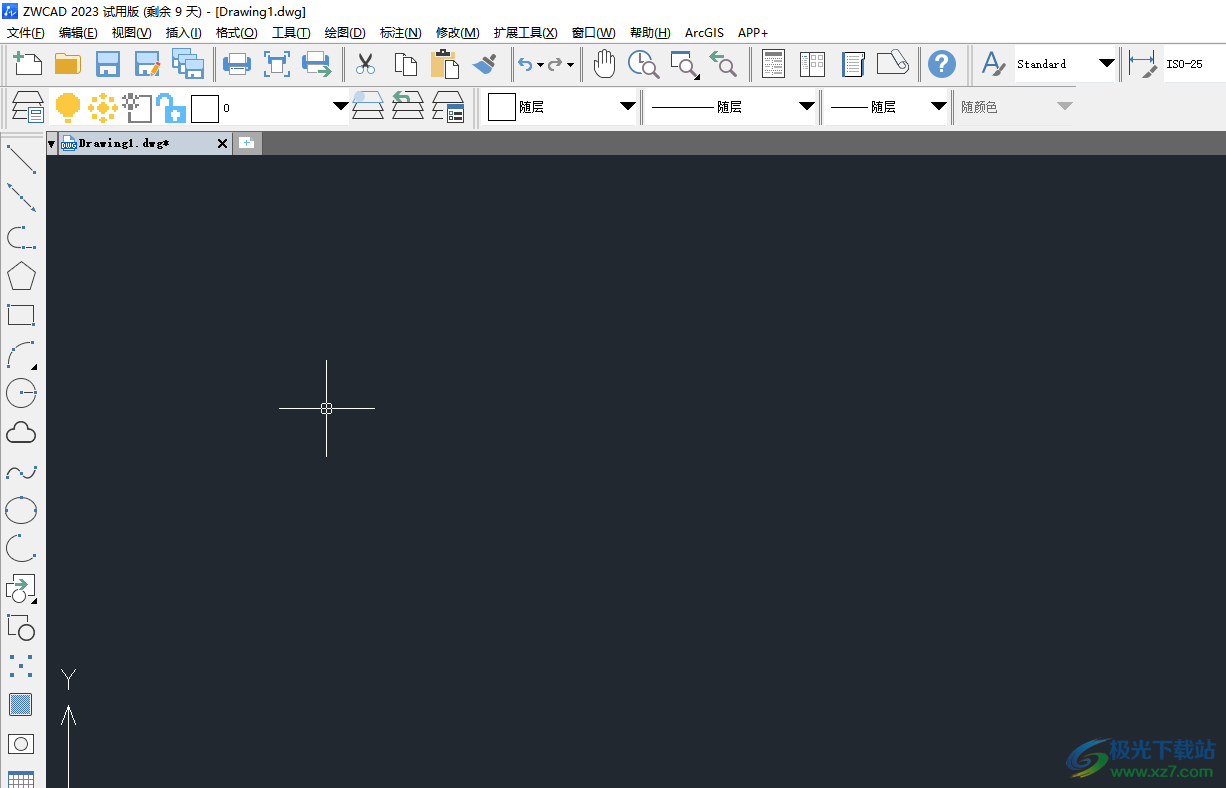
方法步骤
1.用户首先打开中望cad软件,并来到绘图页面上,会发现图形窗口的下方没有滚动条
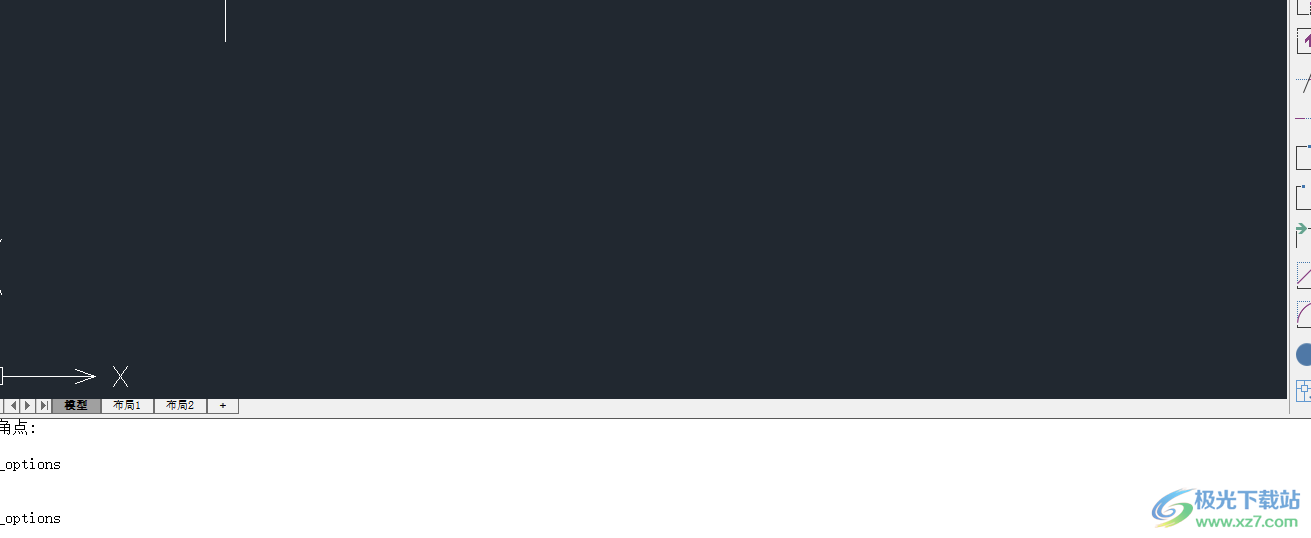
2.这就需要用户点击页面上方菜单栏中的工具选项,在显示出来的选项卡中点击选项功能
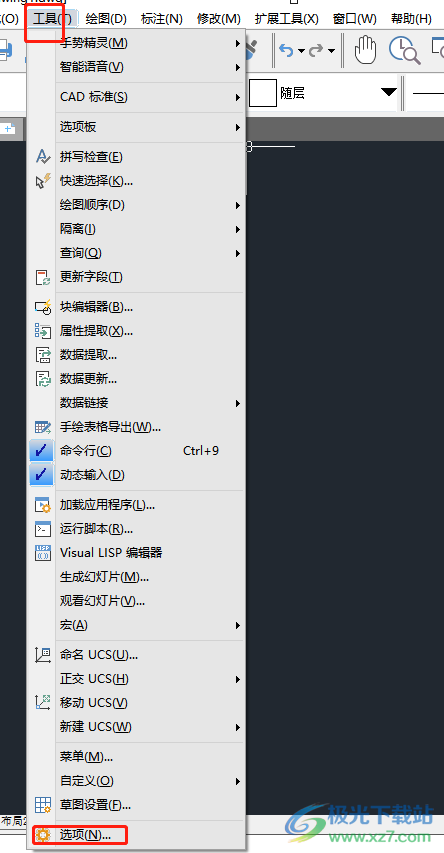
3.接着进入到选项窗口中,用户需要将选项卡切换到显示选项卡上
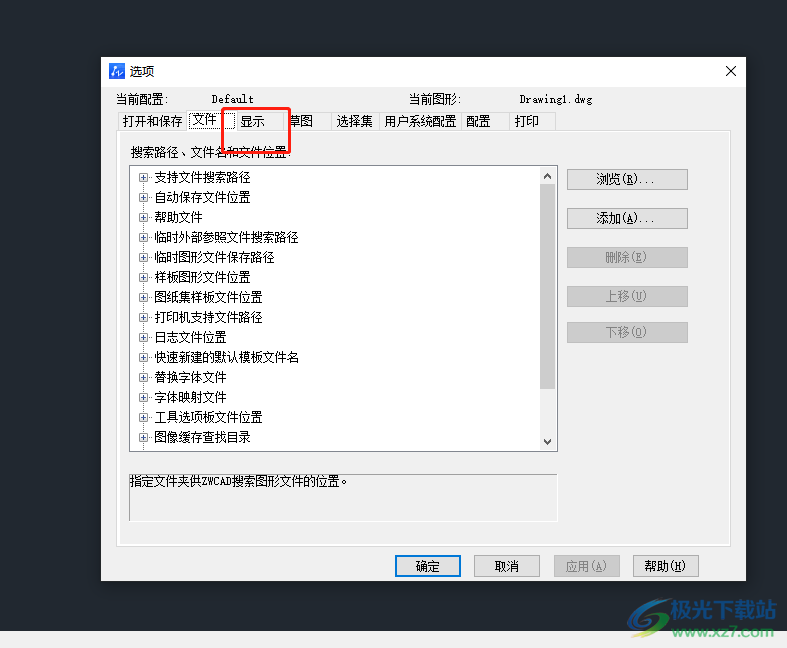
4.在选项卡下方会显示出相关的功能选项,用户在窗口元素板块中勾选图形窗口显示滚动条选项即可
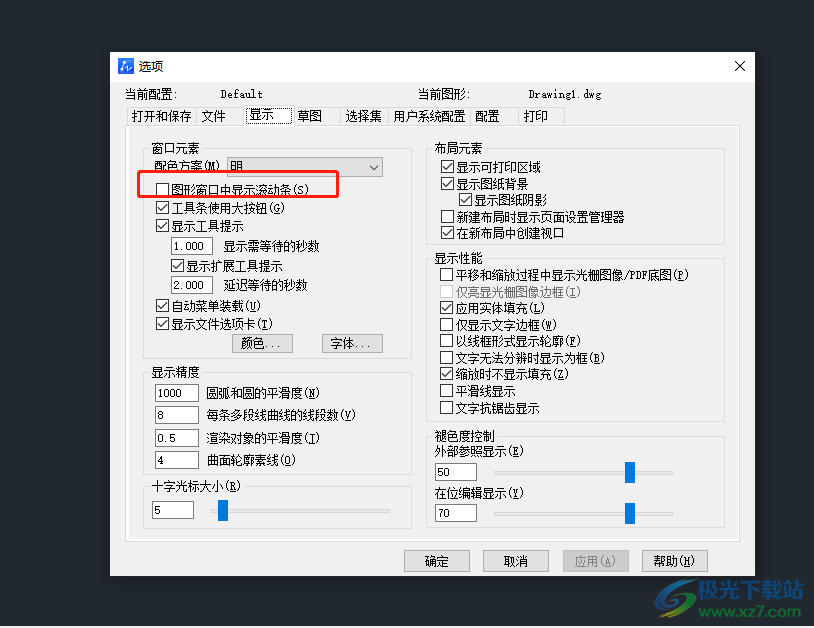
5.设置完成后,用户依次按下选项窗口中的应用和确定按钮就可以了
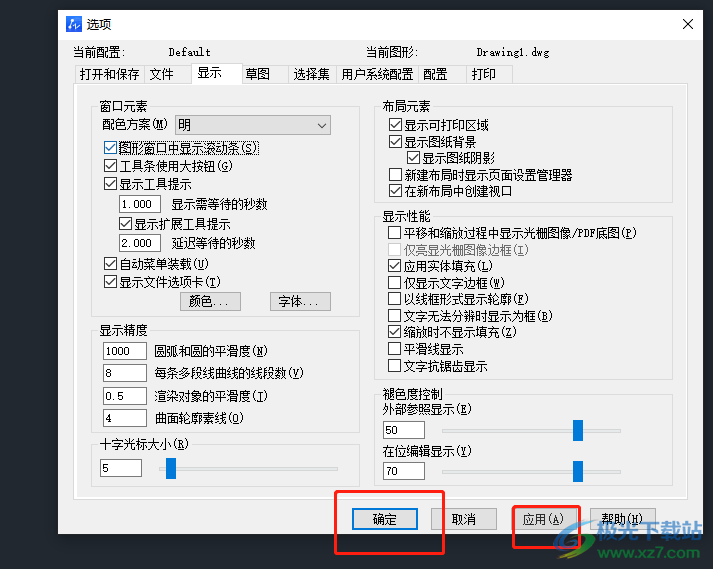
6.此时回到绘图页面上,用户可以在图形窗口中看到显示出来的滚动条了
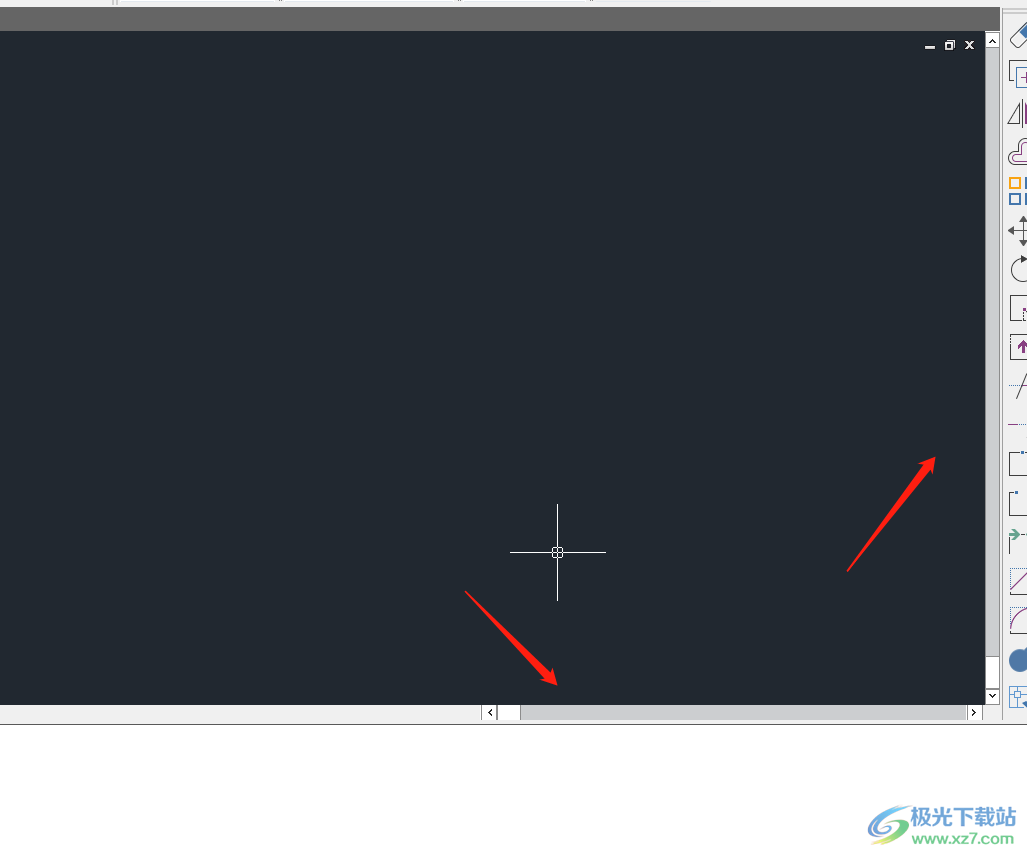
用户在使用中望cad软件时,可以根据自己的使用习惯来设置相关的功能,这样便于自己更加便捷的使用,当用户想要在中望cad软件的图形窗口中显示滚动条时,直接在选项窗口中找到显示选项卡,接着勾选其中的在图形窗口中显示滚动条选项即可,方法简单易懂,大家快来试试看吧。

大小:1.09 GB版本:v2023 官方版环境:WinXP, Win7, Win8, Win10, WinAll
- 进入下载

网友评论